Saresti perdonato se pensi che le uniche cose che un gestore di password memorizza sono le password, il nome utente associato e tutti i dettagli aggiuntivi. Molti gestori di password ricchi di funzionalità, come Bitwarden, ti consentono di salvare anche altre informazioni. Una delle cose che puoi salvare in Bitwarden sono i dettagli della carta di pagamento. Salvando questi dettagli nel tuo gestore di password puoi risparmiarti di doverli ricordare o di doverli controllare quando vuoi effettuare un acquisto online.
Come aggiungere una carta con l'estensione del browser Bitwarden
Per poter aggiungere una voce al tuo deposito Bitwarden, fai clic sull'icona Bitwarden per aprire il riquadro delle estensioni, quindi fai clic sull'icona "Aggiungi" nell'angolo in alto a destra.
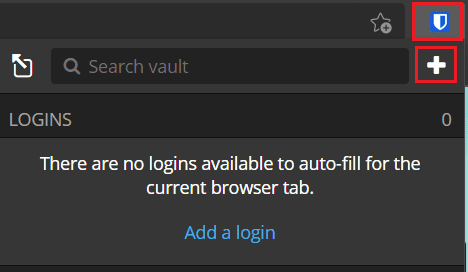
Nella schermata "Aggiungi elemento" seleziona "Carta" dalla casella a discesa "Tipo" per visualizzare il modulo dei dettagli della carta.
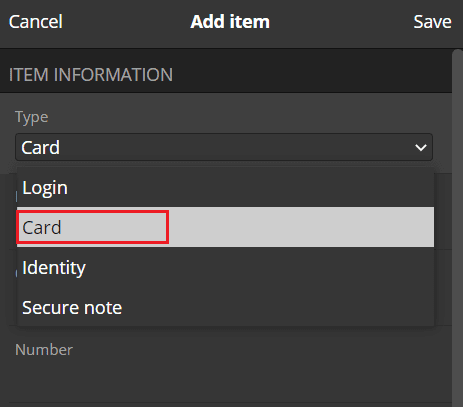
Come aggiungere una carta dal sito Web di Bitwarden
Sul sito Web di Bitwarden, nella scheda predefinita "Il mio vault", fai clic su "Aggiungi elemento" in alto a destra, quindi seleziona "Carta" in "Che tipo di elemento è questo?" casella a discesa.
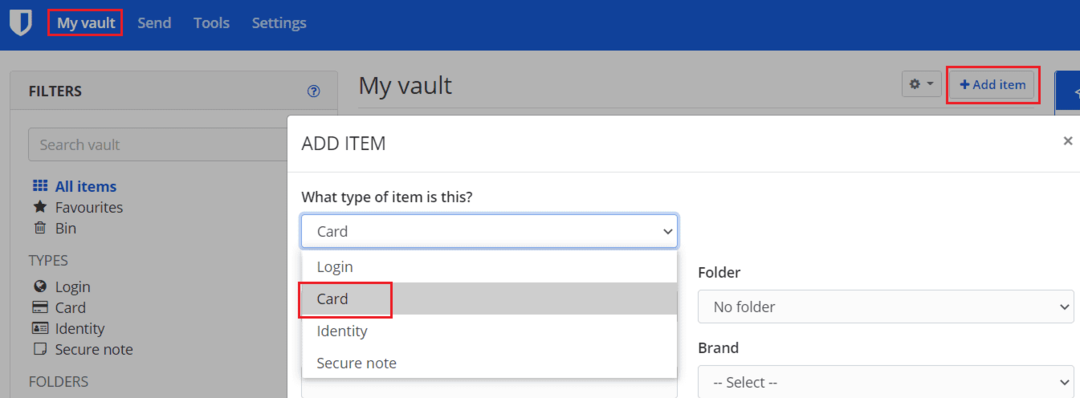
In entrambe le visualizzazioni, dovresti inserire tutti i dettagli della tua carta. Assicurati di inserire il nome del titolare della carta, il numero della carta, il codice di sicurezza e la data di scadenza. Il "Nome" dovrebbe essere solo un identificatore, quindi sai quale carta viene utilizzata. "Cartella" consente di raggruppare gli elementi del vault per una struttura aggiuntiva.
Puoi anche aggiungere note o campi personalizzati alla voce se desideri includere informazioni extra.
Suggerimento: potresti voler lasciare una chiave ma un'informazione facilmente memorizzabile mancante come il codice di sicurezza o la data di scadenza. Se inserisci tutti i tuoi dati, chiunque abbia accesso al tuo gestore di password potrebbe utilizzare la tua carta, ad esempio se hai lasciato sbloccato il laptop. Se lasci un po 'di informazioni, non avrebbero abbastanza informazioni per usarle.
Dopo aver inserito tutte le informazioni che desideri salvare, fai clic su "Salva". Nell'estensione del browser, si trova nell'angolo in alto a destra del riquadro dell'estensione, nel sito Web, in basso a sinistra del popup.
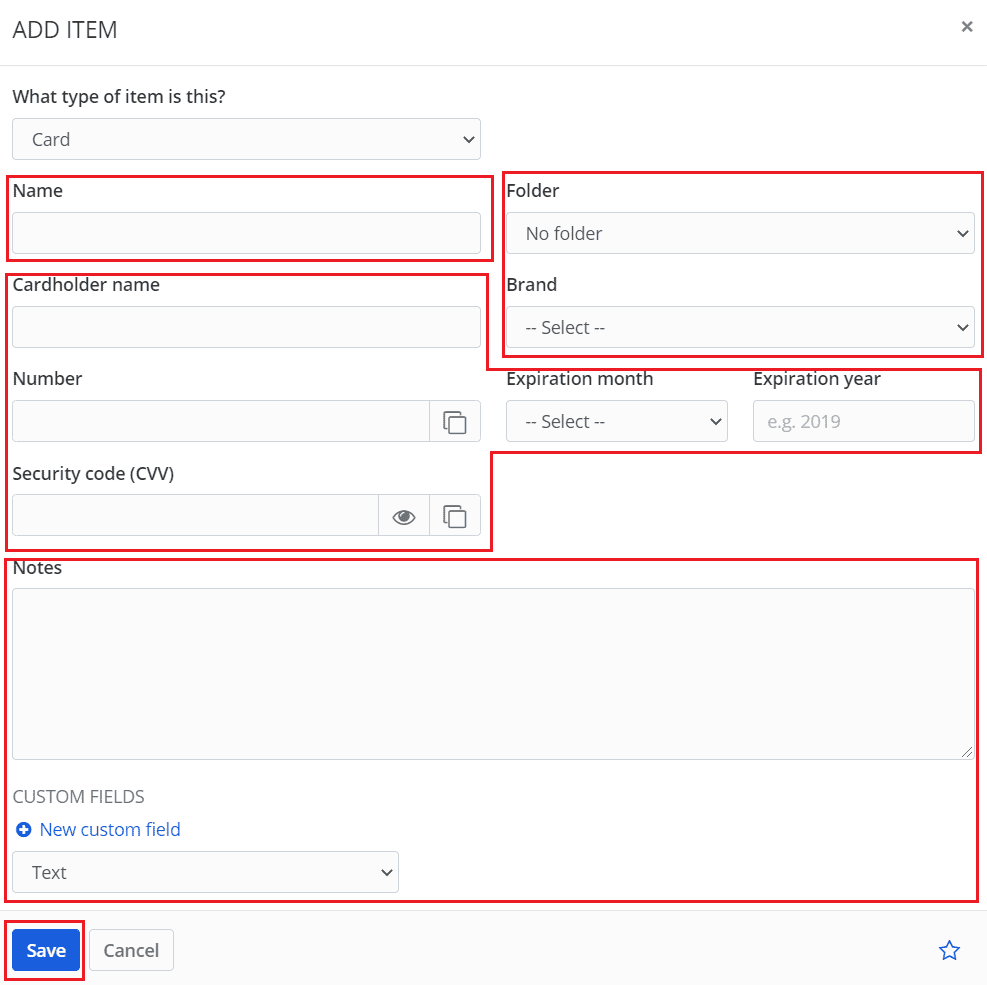
Può essere utile salvare i dettagli della tua carta di pagamento nel tuo gestore di password. Può farti risparmiare il tempo e lo sforzo di memorizzare tutti i dettagli della tua carta o di dover controllare ogni volta che vuoi effettuare un pagamento. Seguendo i passaggi di questa guida, puoi salvare i dettagli della tua carta di pagamento nel caveau di Bitwarden.